虚拟机windows下oracle双机安装文档
oracle数据库双机热备安装手册

oracle数据库双机热备安装手册oracle数据库双机热备可以实现数据库的高可用性,在一台服务器出现故障无法提供oracle数据库服务时,另一台服务器自动接管服务,保障数据库的正常运行。
本次使用windows的MSCS实现双机热备。
配置环境:2台服务器,使用windows2003 SP2 操作系统。
具备双网卡和一块HBA卡。
分别命名为oracle1和oracle2,此次认定oracle1为主。
服务器的一块网卡命名为public,接入内部网络,本次oracle1 public ip设置为192.168.11.231,oracle2为192.168.11.232。
dns均设置为oracle 1 的ip, 192.168.11.231。
子网掩码设置为255.255.255.0,网关设置为内网网关另一块网卡命名为private,使用一根网线连接2台服务器的private网卡。
本次oracle1 private ip设置为10.1.0.1,oracle2为10.1.0.2。
子网掩码设置为255.0.0.0,网关不设1台磁盘阵列,型号为IBM DS3000,至少有4块硬盘,容量1200G以上。
本次双机热备的虚拟ip定为192.168.11.101安装操作系统:分别为2台服务器安装windows 2003 sp2 并使用补丁程序做更新打好补丁。
IBM服务器需要先使用IBM Guide光盘引导安装,再按提示插入操作系统光盘安装操作系统。
2台服务器的硬盘需要配置为raid 1 模式。
配置磁盘阵列:使用一台电脑用网线连接至磁盘阵列,本次磁盘阵列只有一个控制器,DS3000控制器1管理IP默认为:192.168.128.101,将电脑ip设为:192.168.128.102。
确认ip可以ping通。
用光纤线连接服务器oracle1与盘阵(暂只连接一台服务器)。
在电脑上安装存储管理软件storage manager,之后打开软件Storage Manager Client。
WIN2021R2虚拟机安装ORACLERAC

WIN2021R2虚拟机安装ORACLERAC前期准备:1.虚拟机2台系统均为为WIN2008 R2 (可先安装完一台后再复制一台虚拟机)两台虚拟机分别虚拟两张网卡(共RAC内部与外部访问)2.下载StarWind软件用StarWind虚拟出阵列柜磁盘可供两台虚拟机同时访问。
RAC概述:Oracle 11gR2 引入了很多新特性, Oracle 11gR2 将自动存储管理(ASM) 与Oracle Clusterware 集成在Oracle Grid Infrastructure 中。
Oracle ASM 与Oracle Database 11gR2 提供了较往常版本更为增强的存储解决方案,该解决方案能够在ASM 上存储Oracle Clusterware 文件,即Oracle 集群注册表(OCR) 与表决文件(VF,又称之表决磁盘)。
这一特性使ASM 能够提供一个统一的存储解决方案,无需使用第三方卷管理器或者集群文件系统即可存储集群件与数据库的所有数据;Oracle 11gR2 中引入了SCAN(single client access name),即简单客户端连接名,一个方便客户端连接的接口;在Oracle 11gR2 之前,client 链接数据库的时候要用vip,假如cluster 有 4 个节点,那么客户端的tnsnames.ora 中就对应有四个主机vip 的一个连接串,假如cluster 增加了一个节点,那么关于每个连接数据库的客户端都需要修改这个tnsnames.ora。
SCAN 简化了客户端连接,客户端连接的时候只需要明白这个名称,并连接即可, 每个SCAN VIP 对应一个scan listener,cluster 内部的service 在每个scan listener 上都有注册,scan listener 同意客户端的请求,并转发到不一致的Local listener 中去,由local 的listener 提供服务给客户端。
oracle_windows_ha安装
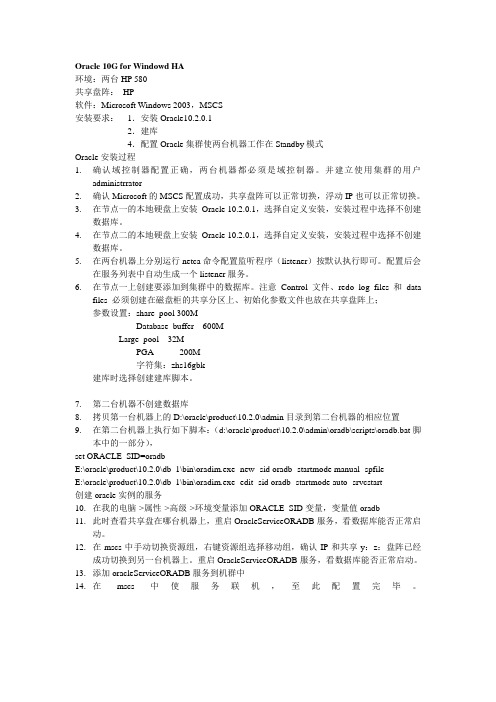
Oracle 10G for Windowd HA环境:两台HP 580共享盘阵:HP软件:Microsoft Windows 2003,MSCS安装要求:1.安装Oracle10.2.0.12.建库4.配置Oracle集群使两台机器工作在Standby模式Oracle安装过程1.确认域控制器配置正确,两台机器都必须是域控制器。
并建立使用集群的用户administrrator2.确认Microsoft的MSCS配置成功,共享盘阵可以正常切换,浮动IP也可以正常切换。
3.在节点一的本地硬盘上安装Oracle 10.2.0.1,选择自定义安装,安装过程中选择不创建数据库。
4.在节点二的本地硬盘上安装Oracle 10.2.0.1,选择自定义安装,安装过程中选择不创建数据库。
5.在两台机器上分别运行netca命令配置监听程序(listener)按默认执行即可。
配置后会在服务列表中自动生成一个listener服务。
6.在节点一上创建要添加到集群中的数据库。
注意Control 文件、redo log files 和datafiles 必须创建在磁盘柜的共享分区上、初始化参数文件也放在共享盘阵上;参数设置:share_pool 300MDatabase_buffer 600MLarge_pool 32MPGA 200M字符集:zhs16gbk建库时选择创建建库脚本。
7.第二台机器不创建数据库8.拷贝第一台机器上的D:\oracle\product\10.2.0\admin目录到第二台机器的相应位置9.在第二台机器上执行如下脚本:(d:\oracle\product\10.2.0\admin\oradb\scripts\oradb.bat脚本中的一部分),set ORACLE_SID=oradbE:\oracle\product\10.2.0\db_1\bin\oradim.exe -new -sid oradb -startmode manual -spfileE:\oracle\product\10.2.0\db_1\bin\oradim.exe -edit -sid oradb -startmode auto -srvcstart创建oracle实例的服务10.在我的电脑->属性->高级->环境变量添加ORACLE_SID变量,变量值oradb11.此时查看共享盘在哪台机器上,重启OracleServiceORADB服务,看数据库能否正常启动。
windows群集下的oracle双机
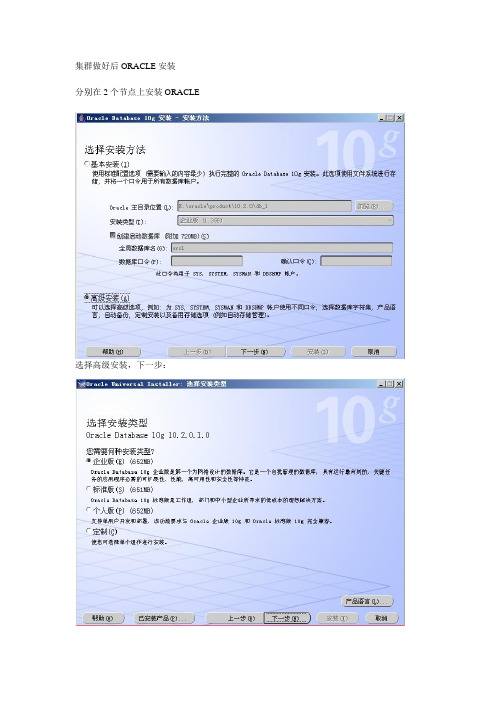
集群做好后ORACLE安装分别在2个节点上安装ORACLE选择高级安装,下一步:企业版,下一步:选择安装路径,选择你的第二块本地磁盘,下一步:安装环境检查,无失败项,下一步:选择仅安装数据库软件,下一步:安装:完成后退出。
使用DBCA创建数据库:下一步:选择数据库类型,下一步:填写数据库名和SID,下一步:下一步:设置口令,下一步:选择文件系统,下一步:选择DATA的存放位置,一定要在共享盘上,下一步:勾选启用归档,编辑参数:下一步:下一步:无需更改,直接下一步直到完成:然后把E:\oracle\product\10.2.0\db_1\database中的initorcl.ora拷贝到z:下E:\oracle\product\10.2.0\db_1\dbs中的SPFILEORCL.ORA拷贝到z:下修改initorcl.ora中的SPFILE='z:\spfileorcl.ora'2个节点分别完成后开始安装failsafe安装在本地磁盘,下一步:典型安装,下一步:下一步:下一步:管理员@域名,下一步:2个节点分别完成安装,退出并重启。
在节点clustera操作:打开failsafe manager添加所创建的集群到树,OK创建组oracluster,将2个节点加入组:完成组创建。
在主机的DNS服务器上添加主机oraCluster,IP为对外IP,给oraCluster组添加虚拟IP:在troubleshooting中选择verify standalong database:(检查全部可用数据库)在验证过程中选择"是"来fix。
添加orcl数据库到oraCluster:数据库添加完毕。
在节点B重新创建名称和路径相同的数据库(将原来的数据库文件夹改名或者删除),然后在节点B重复以上的带入数据库资源操作。
最后测试一下所有资源能否正常切换。
oracle双机

VMware 下安装 EMCAutostartforLinuxOracle 双机指导文档(原创的哦) 一,环境说明 我的测试机: 1, VMwareserver1.0.3 2, HostOS:windowsVistaBusiness 3, GuestOS:RHEL4U5 4, Oracle10gR2 5, EMCAutostartforLinux5.2 注意:机器必须至少 2G 以上内存,磁盘空间 30G 以上. 二,安装 VMware 虚拟机 1, 安装第一台 VMware 虚拟机 1) 安装 VMwareserver 程序(过程我就略过了) 2) 建立 3 个文件夹: Rhel‐1 放置第一个虚拟机的文件 Rhel‐2 放置第二个虚拟机的文件 Sharedisk 放置共享磁盘阵列数据 启动 VMwareserver,新添加一台虚拟机 虚拟机配置选 custom, GuestOS 选 RHEL4, 内存至少给他 700M, 网卡选 bridged 和 NAT 方式都可. 在此之上,还需添加虚拟机硬件才能让系统正常运行(重要! ) 添加之一:网卡(心跳线,EMCAutostart 软件必须要的,方式建议 Host‐only) 添加之二:共享磁盘 (磁盘物理位置是 sharedisk 文件夹, Independent‐Persistent 类型, 切记! scsiID 千万别和本地磁盘同一个 lun, 比如本地磁盘 scsiID 为 0:0, 那么你共享磁盘的 scsiID 可以设成 1:0) 编辑 RedHatEnterpriseLinux4.vmx 配置文件,添加红色粗斜体部分: ................ ................ ................ ................ ................ ................ guestOS="rhel4" priority.grabbed="normal" priority.ungrabbed="normal" disk.locking="FALSE" diskLib.dataCacheMaxSize="0" scsi1.sharedBus="virtual" scsi1.present="TRUE" scsi1:0.present="TRUE" scsi1:0.fileName="E:\MyVirtualMachines\ShareDisk\ShareDisk.vmdk" scsi1:0.mode="independent‐persistent" scsi1:0.deviceType="disk"scsi1.virtualDev="lsilogic" ide1:0.autodetect="FALSE" ................ ................ ................ ................ ................ ................ 最终配置如下图: 3) 启动虚拟机,安装第一台 RedhatEnterpriseLinux(过程略过) 记得选上后面安装 oracle 需要的 rpm 包,如 gcc 等开发工具. 把共享磁盘分区 mount 到/u01,我们 oracle 将安装到它上去. 4) 安装 VMwaretools 运行 vmware‐config‐tools.pl 运行 vmware‐toolbox, Options 选项卡下, 在 选择 Timesynchronizationbetween thevirtualmachineandthehostoperatingsystem 编辑 /boot/grub/grub.conf,添加红色粗斜体部分: #grub.confgeneratedbyanaconda # #Notethatyoudonothavetorerungrubaftermakingchangestothisfile #NOTICE: Youdonothavea/bootpartition. Thismeansthat # allkernelandinitrdpathsarerelativeto/,eg. # root(hd0,0) # kernel/boot/vmlinuz‐versionroroot=/dev/sda1 # initrd/boot/initrd‐version.img #boot=/dev/sda default=0 timeout=5 splashimage=(hd0,0)/boot/grub/splash.xpm.gz hiddenmenutitleRedHatEnterpriseLinuxAS(2.6.9‐55.ELsmp) root(hd0,0) kernel /boot/vmlinuz‐2.6.9‐55.ELsmp ro root=LABEL=/ rhgb quiet clock=pitnosmpnoapicnolapic initrd/boot/initrd‐2.6.9‐55.ELsmp.img titleRedHatEnterpriseLinuxAS‐up(2.6.9‐55.EL) root(hd0,0) kernel /boot/vmlinuz‐2.6.9‐55.EL ro root=LABEL=/ rhgb quiet clock=pitnosmpnoapicnolapic initrd/boot/initrd‐2.6.9‐55.EL.img 5) 安装 Oracle10gR2forLinux(过程略过,详见 oracle 安装手册) 安装在/u01 共享分区 2, 安装第二台 VMware 虚拟机 这里有个偷懒的办法,不需要真正象第一台样的再完整安装一遍. 1) 停掉第一台虚拟机,copyrhel‐1 文件夹下的所有文件到 rhel‐2 下 2) 在 VMwareserverconsole 中打开第二台虚拟机,更改相应的虚拟机配置,如把 虚拟机名字改成 rehl‐2 3) 在保持虚拟机 rhel‐1 关闭的情况下, 启动虚拟机 rhel‐2, 会提示选择建立一个标 识,进入系统更改:网卡 MAC 地址,IP,hostname 4) 同时启动 2 台虚拟机,配置 ip,/etc/hosts 等,保证 2 台虚拟机互通. 三,安装 EMCAutostartforLinux 1, 在第一个节点上安装 EMCAutostartforLinux 1) # rpm–ivhEMCasa‐5.2‐1.i386.rpm ;autostart agent 2) # rpm–ivhEMCasmc‐5.2‐1.i386.rpm ;autostart console 3) 设置环境变量 FT_DIR=/opt/EMCas52 FT_CONSOLE=/opt/EMCas52/console FT_DOMAIN=EAS52Ds 4) # cd$FT_DIR/bin # ft_setup ;配置 autostart # ft_startup ;启动 autostart agent 5) # ftconsole& ;打开 console 6) 在 console 中设置其他节点的用户权限 2, 在第二个节点上安装 EMCAutostartforLinux 同第一台.只是 ft_setup 时记得选加入到第一台的 clusterdomain. 四,配置 EMCAutostartforLinuxoracle 双机 1, 在 autostartconsole 里,建立虚拟 IP,面对客户端的 IP 2, 建立 datasource,即共享磁盘阵列 3, 建立 oracle listener 监控进程(processes) ,包括 state monitors 脚本, (注意!state monitors 脚本分为 2 种:existence 和 response,第一种监控 process 是否存在,第测 是否活动,有响应,而不是死进程) 有 不 二种检测 process 是 racleinstance 监控进程,包括 statemonitors 脚本,具体的脚本根据客户需求 e m 本 脚 4, 建立 or 不一定相 相似. 5, 以上资源 源手工挂到所 所有节点上测 测试一下,保证正确无误. 保 误 6, 建立一个 个资源组,把 把上面设置好 好的资源按顺 顺序一一添加到这个资源组, 加 源 7, 这时候记 记得更改 oracle 配置文件 listener.or 和 tnsnames.ora,把 hostname 改成我 件 ra m 们设的虚 IP 地址 . 虚拟 址 8, 把资源组 bringonlin 到一个节 组 ne 节点,OK 了! 下图为配 配置好的截图 图: 五,测试 。
VMWAREWINDOWS2008R2ORACLE11GRAC
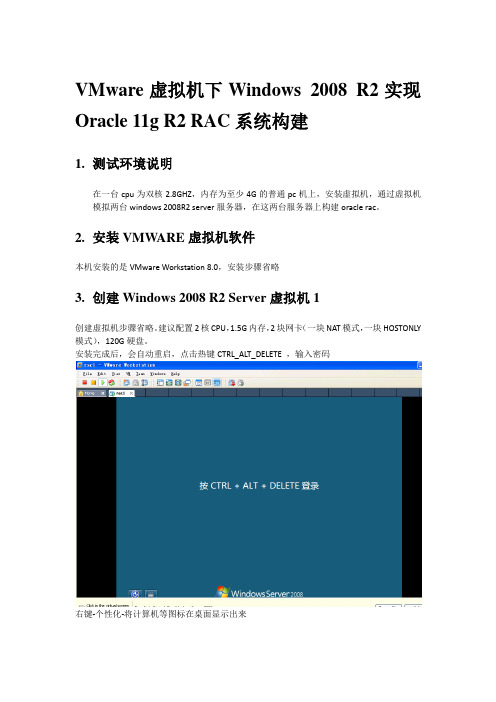
VMware虚拟机下Windows 2008 R2实现Oracle 11g R2 RAC系统构建1.测试环境说明在一台cpu为双核2.8GHZ,内存为至少4G的普通pc机上,安装虚拟机,通过虚拟机模拟两台windows 2008R2 server服务器,在这两台服务器上构建oracle rac。
2.安装VMWARE虚拟机软件本机安装的是VMware Workstation 8.0,安装步骤省略3.创建Windows 2008 R2 Server虚拟机1创建虚拟机步骤省略。
建议配置2核CPU,1.5G内存,2块网卡(一块NAT模式,一块HOSTONLY 模式),120G硬盘。
安装完成后,会自动重启,点击热键CTRL_ALT_DELETE ,输入密码右键-个性化-将计算机等图标在桌面显示出来修改计算机名为:RAC1在网络设置中找到需要设置的两块网卡将两块网卡分别重命名为:PUBLIC和PRIVATEPublic网卡设置如下:private网卡设置如下选择菜单中“高级”“高级设置”,将public提高超过Private关闭windows防火墙修改c:\windows\system32\drivers\etc\hosts文件打开命令行,输入diskpart在DISKPART>提示符下输入:AUTOMOUNT ENABLE设置完成后,需要重启计算机4.创建Windows 2008 R2 Server虚拟机2将刚才安装好的虚拟机Win2k8R2RAC1复制一份到Win2k8R2RAC2目录,然后打开将虚拟机名修改为Win2k8R2RAC2打开启动虚拟机,有提示,请选择I copied It登录系统后,修改计算机名为:RAC2修改PRIVATE网卡的配置如下:修改PUBLIC网卡的配置如下:重新启动RAC25.通过STARWIND创建共享磁盘Starwind安装略去,此版本为5.4点击add host ,host地址为127.0.0.1,点击ok增加了一个localhost的服务器点击connect,输入密码:starwind点击add target输入target Alias为:RACDisk,点击下一步选择Hard disk ,点击下一步选择Basic Virtual,点击下一步选择Image File Device ,点击下一步选择create new virtual disk,点击下一步输入磁盘路径,大小至少10个G,点击下一步勾选Asynchronous mode和Allow multiple current Iscsi connection上(clustering),点击下一步选择Normal,点击下一步点击下一步点击完成一块大小为10G的磁盘就增加好了6.服务器添加共享磁盘阵列点击管理工具-iSCSI发起程序选择“发现”标签页点击“发现门户”,输入IP为:192.168.100.1(就是上面安装Starwind那台计算机的IP),点击“确定”选择“目标”标签页,选择我们用STARWIND建立,给RAC试验使用的“RACDISK”磁盘,点击“连接”勾选“将此连接添加到收藏目标列表”,点击“确定”选择“卷和设备”标签页,点击“自动配置”查看“服务器管理器”“磁盘管理”,可以看到新增加了一块磁盘,右键点击“联机”再“右键”选择“初始化磁盘”新建简单卷,ORACLE RAC需要创建三个逻辑磁盘(1个CRM盘2G,1个数据盘DATA 盘5G,1个闪回FRA盘3G),特别注意不分配盘符,不加卷标,不格式化.另一台服务器也进行以上操作,加载硬盘后去掉自动分配的盘符。
ORACLE 数据库双机热备方案(Windows)
ORACLE 数据库双机热备方案(Windows)本手册主要介绍通过使用 MicroColor ServHAMirror/Cluster 软件在Windows操作系统下完成对Oracle 应用双机高可用集群配置的思路和步骤。
在使用本手册前需要先完成《MicroColor ServHA Mirror for Windows前序配置手册》或《MicroColorServHA Cluster for Windows前序配置手册》的配置步骤。
目录MicroColor ServHASeries for Windows Oracle应用配置手册一、规划方案在开始安装和配置Oracle数据库前,我们需要规划Oracle配置方案,确定所需变量,方便后面安装步骤的执行。
1.1 Oracle及目录和主目录Oracle软件的基目录和主目录不能是共享存储盘或镜像盘中的目录。
1.2 数据库实例名双机的数据库实例名必须一致。
1.3 数据库实例目录双机的数据库实例目录必须一致,必须放置在镜像卷或共享存储盘上面。
1.4 LISTENER名称双机的LISTENER名称必须一致。
1.5 汇总表格完成规划后填写表1.5-1:表 1.5-1表1.5-2为示例,后面的配置步骤均以本示例中的变量进行设置。
表 1.5-2二、安装前的注意事项2.1 选择安装选项在安装选项步骤,选择仅安装数据库软件选项,如图2.1-1所示:图2.1-12.2 选择Oracle安装目录在安装位置选项,按表中内容选择Oracle及目录和Oracle主目录,如图2.2-1:图2.2-1三、安装A机数据库及实例3.1 配置监听器在A机上启动配置监听器配置工具(Net Configuration Assistant),在监听程序名这里输入表格中对应的A机Listener名称,如图3.1-1所示:图3.1-13.2 启动实例安装界面在A机上启动实例配置工具(Database Configuration Assistant),显示界面如图3.2-1:图3.2-13.3 数据库标识设置在数据库标识步骤中填入表格中的A机数据库实例名,如图3.3-1:图3.3-13.4 选择数据库文件位置在数据库文件所在位置步骤中,选择“所有数据库文件使用公共位置”选项,并填入表格中的A机数据库实例目录。
WIN2000与oracle9i双机安装指导书(IBM346+EXP400)
Oracle9i HA 数据库(Win2000)开局指导(IBM346+EXP400)1 安装Oracle9i标准版这里安装的是Oracle9i标准版,如果安装企业版过程也基本一致。
Oracle软件的安装过程两台机完全一致,下面过程请在两台机器上分别执行。
并确保安装路径一致。
1.1 启动OUI运行第一张光盘中的setup.exe1.2 设置Oracle Home按照前面的规划设置,需要注意的是Oracle Home两台机最好保持一致。
1.3 选择产品选择“Oracle9i Database 9.2.0.1.0”1.4 选择安装类型这里选择标准版1.5 数据库配置选择不配置“只安装软件”。
接下来的窗口默认即可,然后安装,根据提示更换光盘。
2 安装Oracle补丁请一定要安装Oracle9.2.0.5 for Windows补丁。
打补丁的时候要停止服务,否则会包错误具体请参见《彩铃ORACLE9.2.0.5补丁的安装》指导书。
3 数据库的建立当两台机器的Oracle软件装好后,运行DBCA建立数据库。
在建立数据库时把数据文件、联机日志文件、控制文件、SPFILE放在共享磁盘阵列上,只需在其中一台机器上执行建库过程,我们选择OFSA,OFSB不用再建一次,Oracle的Windows服务OFS会作为资源自动切换。
仅在OFSA上建立数据库。
3.1 切换资源用“群集管理器”——“移动组”把资源切换到OFSA上来,要确保共享磁盘阵列在OFSA上运行,OFSA可以正确的访问磁盘阵列。
3.2 运行DBCA3.3 选择数据库模版不使用模版,选择“New Database”。
3.4 输入数据库标识3.5 选择数据库特性不选择任何特性。
同时点击标准数据库按钮,去掉里面的默认选项。
3.6 选择服务器模式一定要选择“专用服务器模式”3.7 选择字符集选择“从字符集列表中选择”国内使用“ZHS16GBK”字符集海外使用“UTF8”字符集3.8 更改SPFILE位置还是同一个界面。
windows2003+oracle ofs 双机
测试:启动“群集管理器”,右击一个资源,然后单击“启动故障”。该资源将进入故障状态,然后将重新启动并在同一节点上回到联机状态。
预期结果:资源将在相同的节点上返回联机状态
测试:在相同的资源上,再执行上方“启动故障”测试三次。在第四次故障时,资源将对群集中的另一个节点执行故障转移。
预期结果:资源将针对群集中的另一个节点实施故障转移
9.键入在预安装时创建的群集服务帐户的“用户名”和“密码”。(在下方图16的例子中,用户名为:“Cluster(群集)”)在“域”下拉列表中选择域名,然后单击“下一步”。
这时,“群集配置向导”将验证用户帐户和密码。
因为当时我做的时候并没有设置群集用户,用的是域的管理用户,所以如果出现这一步,也使用该administrator帐户。
.向导提示您提供在预安装时所创建的帐户。
10.检查“摘要”页面,如下方图17所示,确认所有将用于创建群集的信息均准确无误。如果需要,您可以使用仲裁按钮,更改由默认自动选择的磁盘指派的仲裁磁盘。
本屏幕上所显示的摘要信息可用于在出现灾难恢复状况时,重新配置群集。建议您保存并打印一份硬拷贝,与服务器上的更改管理日志保持一致。
1.在节点1上打开“群集管理器”。
2.单击“文件”,单击“新建”,然后单击“节点”。
3.将启动“添加群集计算机向导”,单击“下一步”。
4.如果您没有通过正确的凭证进行登录,将要求您指定一个对群集中所有节点具有管理权利的域帐户。
5.输入您要将其添加到群集的节点的机器名称,单击“添加”。重复该步骤,如下方图21所示,添加您想要的其它节点。当您添加完了所有的节点,单击“下一步”。
Oracle9i (集群中所有机器安装)
注意:操作系统必须为2003企业版或2003 datacentre版。
ORACLE双机RAC 部署文档(win2003 Server)-黄露贵-070820
版权所有 侵权必究
oracle9206 rac for win2003 部署手册
修订记录
日期
修订版本
2007-08-20 0.1
2007-08-24 0.2
2007-08-26 0.3 2007-08-27 0.4
第 3 页 共 29 页
1 部署条件说明
1.1 本手册适用范围
本手册适用于 win2000/win2003 的 oracle 双机 rac 部署,不同之处: 网卡心跳线的接法 磁盘自动加载功能的开启
1.2 软件环境
部署时如果规划好,一般操作都要在同一节点上面处理,防止不同节点 处理出现监听以及数据库连接和主机名不一致,颠倒的顺序。
1.3 硬件环境
双网卡 PC 服务器 16G 以上剩余可用内存 146G 以上剩余本地存储空间 共享磁盘阵列 800GB+1200GB
硬件配置说明仅供参考
oracle9206 rac for win2003 部署手册
2 系统环境准备(本步骤需要在所有节点执行)
1.系统采用统一的系统管理员用户名密码登陆如 administrator/******; 2.配置系统环境变量:
oracle9206 rac for win2003 部署手册
10.0.0.2
xmga-rac2.san
7.设定存储磁盘环境:
(1) 系统磁盘为 C:\,至少保留 1G 以上剩余空间;
(2) Oracle 安装位置为 E:\oracle\,至少保留 4G 以上剩余空间
(3) 打开控制面板-〉计算机管理-〉存储-〉磁盘管理,从磁盘阵列中 划分出所需的存储空间,不选择格式化和设定盘符;
- 1、下载文档前请自行甄别文档内容的完整性,平台不提供额外的编辑、内容补充、找答案等附加服务。
- 2、"仅部分预览"的文档,不可在线预览部分如存在完整性等问题,可反馈申请退款(可完整预览的文档不适用该条件!)。
- 3、如文档侵犯您的权益,请联系客服反馈,我们会尽快为您处理(人工客服工作时间:9:00-18:30)。
写在前面的话:本文档配置环境为:vmware server 1.0.6 阵列柜,使用freenas操作系统来代替操作系统为windows2003企业版,Oracle版本为9.2.0.0由于各个软件环境版本的不同,可能会出现个别步骤的差别虚拟机windows下oracle双机安装文档1.安装虚拟机软件,配置两台windows虚拟机,在两台虚拟机上安装企业版的windows 20031>安装虚拟机软件,不详述2>配置两台windows虚拟机,分别为node1和node2配置完成后,分别对两台虚拟机添加一块新网卡。
此时两台虚拟机各有两块网卡,一块为公有网卡对外提供服务,一块为私有网卡双机时配置心跳使用。
3>在两台虚拟机上安装windows 2003,并打最新补丁,不详述至此,配置双机的系统级准备工作完成!2.配置ip地址和域服务器1>打开两台虚拟机,进入windows2003,进行ip地址配置Node1上将本地连接的ip地址设为192.168.40.27本地连接2的ip地址设为10.10.10.11Node2上将本地连接的ip地址设为192.168.40.52本地连接2的ip地址设为10.10.10.282> 为群集设置管理用户,开启node1,node2,设置群集用户帐户单击“开始”,指向“所有程序”,指向“管理工具”,然后单击“计算机管理”。
下拉本地用户和组,右击“用户”,指向“新建”,然后单击“用户”。
键入用户名称等信息,将密码设置设定为“用户不能更改密码”和“密码永不过期”。
如下方图所示,然后单击“创建”。
在“用户”的右窗格中,右击“cluster 用户名”,然后在快捷菜单上单击“属性”。
单击“隶属于选择高级按钮,点击立即查找,找到管理员组。
单击“管理员组”,然后单击“确定”。
这将给予新用户帐户在该计算机上的管理特权。
退出“计算机管理”选件。
在另外一台机器上重复此次操作创建CLUSTER 用户和组.注:建立cluster用户一定要在建立域之前3>进行域服务器设置win2003主备域控制器配置方法假设有2台SERVER,要将两台SERVER做成主备域控制器。
假设SERVER1为DC1,SERVER2为DC2,步骤如下:1.在DC1上按正常方法安装一个新的域控制器同时安装DNS服务;2.完成DC1域控制器安装后,在域中增加一个用户,并将该用户隶属于DOMAIN ADMINS和ENTERPISE ADMINS两组;4.用DCPROMO /ADV 命令在DC2上安装额外的域控制器,当提示输入用户时输入步骤2中设置的用户和密码;5.完成安装后重启,重启后安装DNS服务;6.安装完成DNS后不用做任何操作,稍等片刻后,系统会自动将主备域控制器的域名加入到正向解析列表中;7.将主备域控制器的主用DNS都写成本机IP地址,备用DNS写成对方的IP地址。
8.将域用户的主备DNS写成DC1、DC2的地址;这样就实现了域控制器的双机热备,其中任何一台机器出现问题都不会影响整个域。
(MICROSOFT在NT4.0中有主备域控制器的概念,在WIN2000和WIN2003中已无主备域控制器这一定义)在安装AD前(即配置域服务器)建议用户先禁用内部IP 地址所用的网卡,安装AD 完成后恢复。
将windows2003的系统光盘放入光驱或者用iso文件在node1上点击开始→运行→cmd,之后运行如下命令如图:Dcpromo点击下一步开始配置域服务器选择新域的域控制器,点击下一步选择在新林中的域,点击下一步选择否,只在这台计算机上安装并配置DNS,点击下一步输入一个新域的DNS全名,这里为 点击下一步之后两步均无需修改,继续下一步点击下一步之后的还原密码不需要输,如果需要,将来node2上的还原密码也需要和node1上的一致点击下一步开始配置其中会需要windows2003的安装盘,如果没有在光驱中或者相应的iso文件会提示。
点击完成,主域服务器配置完成,此时会提示重启将node2加入域,并配置成备域服务器打开node2,进入windows2003操作系统在开始配置备域服务器之前,需要将node2节点上的本地连接(即public网卡)的首选DNS指向node1,即设首选DNS为192.168.40.51点击确定,配置本地连接完成开始配置备域服务器,点击开始→运行→cmd,输入以下命令:Dcpromo /adv运行后出现配置域服务器的画面,点击下一步选择现有域的额外域控制器,点击下一步选择通过网络上的域控制器,点击下一步,此时需确定node1正常开启,并且node2的DNS指向node1的本地连接的ip根据提示输入用户名,密码,以及域名,此时的域名就是刚刚在node1上建立的,点击下一步继续点击浏览,找到现有域的DNS全名,如果浏览中没有找到,说明之前配置错误,需检查或者重新在node1上配置之后两步都使用默认的路径,点击下一步继续还原密码,由于之前在node1上并没有设置还原密码,此时在node2上也不需要还原密码,如果在node1上设置了还原密码,此时在node2上的还原密码要与之前的一致。
点击下一步开始配置这个过程中会发现node2的DNS相关资源是从node1上通过网络传输来的,而不是像node1时从系统光盘而来。
点击完成,配置完成,完成后会自动提示重新启动机器,重新启动。
重新启动完成后,可以尝试验证域服务器是否完成,例:开始→管理工具→Active Directory 用户和计算机打开→Users在右边栏里点击右键→新建→用户新建立一个用户,此时如果在node1上建立的,则在node2上也可以看见,在node2上将新用户删除,则node1上也无法找到该用户至此,主备域服务器配置完成!3.配置群集,共享磁盘(模拟的阵列柜)写在前面的话:1>首先安装FreeNSA建立阵列柜,安装FreeNAS,参注意按照集群方式的来配置阵列柜,至少要有两个单独的LUN。
Windows下的群集需要一个仲裁盘,存储群集的信息,通常情况下设为Q盘经过反复试验,在此次虚拟机版本的情况下,无法在同一个虚拟的共享磁盘上同时设置仲裁盘和存储数据的共享盘,所以此时需要再添加一块共享磁盘,方法和开始配置共享磁盘的方法2相同,此时不详述。
1>为群集配置相关的硬盘打开node1开始→管理工具→计算机管理出现下图:在分区的使用使用主分区,分别对两个共享磁盘进行分区,格式化,最终如下图:开启node2,同样打开计算机管理,磁盘管理,可以看到下面的状况在相应的磁盘上点击右键点击更改驱动器号和路径点击添加,出现下图,设置相应的驱动器号,此时为仲裁盘Q,如下图:点击确定,之后执行快速格式化之后将其他的磁盘依次执行以上操作,如出现A或B对磁盘不可读的情况,需要重启阵列柜即可。
全部执行完后,出现如上图,此时可以进行测试,分别在node1和node2上均可以在这些磁盘上新建文件。
注:仲裁Q盘上不要留有文件,要清除干净,留给群集系统自动写入相应的群集信息。
而且Q盘在建立分区时转换成MBR格式,GPT格式会导致建立群集时无法识别该分区。
由于本次使用FreeNAS的作为阵列柜,在阵列柜内划分了2个逻辑卷,一个作为仲裁盘1G,剩下的作为数据卷,在使用ISCSI客户单挂载硬盘服务器是发现2003在这种环境下。
数据区卷要分区时单个分区最大容量不能超过100G,且不能全部分完,还要保留一部分,不知道适合原因,解决办法是,将AB两个节点全部和阵列柜分离,然后将FreeNAS连接到一个单独的winxpPC机上,进行重新分区,格式化完成后摘掉,重新加载到AB两个节点即可,利用刚才分好的分区。
2>配置群集将两个节点上的本地连接2都开启,并将两个节点的共网网卡的DNS都指向node1上的共网网卡。
Node2关机,node1开机警告:为了避免破坏群集磁盘,在其它节点上启动操作系统前,确认在完成群集服务配置之前,所开启的节点数不要超过一个,这一点至关重要。
开启node1开始→管理工具→群集管理器点击后出现群集管理器管理界面选择创建新群集,点击确定,之后点击下一步输入群集名,这里用oratest,点击下一步继续此时系统直接找到该节点的计算机名,点击下一步继续系统检查分析群集的配置,全部通过,点击下一步继续这里需要输入一个群集下节点共同向外提供服务的ip地址,此次为192.168.40.53 点击下一步继续输入群集服务帐户和密码,输入之前建好的cluster用户和密码,点击下一步继续点击仲裁,选择磁盘 Q:点击确定,点击下一步继续正在创建群集,等待……群集创建完毕,点击下一步继续点击完成,新群集oratest创建完成开启node2同在node1上一样,打开群集管理器选择添加节点到群集,输入之前创建的群集名oratest进入添加节点向导,点击下一步继续计算机名处会显示NODEB,点击添加,点击下一步继续正在分析已有群集配置,完成后,点击下一步继续输入管理群集服务帐户cluster的密码,点击下一步继续之后是将配置此节点加入群集,点击下一步继续正在添加节点到群集,完成后点击下一步点击完成,至此,windows2003群集配置完成!下面进行测试,方法如下:打开群集管理器,看到资源都在A节点上对外服务的IP进行监控可以看到资源全部到了B节点上,证明集群建立成功。
4.安装oracle软件1、在节点A上安装 Oracle 9,选择自定义安装,安装到本地硬盘,安装过程中选择不创建数据库,只安装软件;按照路径执行setup进行安装2、在节点B上安装 Oracle 9,选择自定义安装,安装到本地硬盘,本次试验安装C:安装过程中选择不创建数据库,和节点A上数据库安装选项完全一致;安装过程不详述。
此处需注意两个节点的Name一栏的名称必须保持一致,否则监听服务无法启动。
中间根据提示换盘到这一步选择EXIT,安装完成。
3、关闭节点B;,注意在创建数据库是不要进行群集移动否则会报错。
4、在节点A上用databse configration assistant创建要添加到集群中的数据库,注意Control 文件、redo log files 和 data files 必须创建在磁盘柜的共享分区上,关闭节点A。
开始-Oracle - OraHome92----Configuration and Migration Tools----Database Configuration Assistant为提高测试速度,下列功能没有安装-点击标准数据库进行路径设置,将controlfile 、数据文件、重做日志组的{ORACLE_BASE}均改为E:\确定开始设定test1的数据库密码,字母和数字即可,注意不要输入特殊符号,安装完成A关闭数据库,在CMD提示符下输入:sqlplus "/as sysdba"SQL> shutdown immediateSQL> quit复制C:\oracle\ora92\database\SPFILETEST1.ORA和PWDtest1.ora到B机同样位置,该文件是初始化参数文件。
